Strona Spis treści
Updated on Jun 30, 2025
Ponieważ Windows 10 zbliża się do końca wsparcia 14 października 2025 r. (od Microsoft ), użytkownicy stają przed decyzją o uaktualnieniu do Windows 11, który ma znacznie wyższe wymagania sprzętowe. Poniżej przedstawiono minimalne wymagania dla Windows 11:
| Komponent sprzętowy | Minimalne wymagania |
|---|---|
| 🛡️Procesor | 1 GHz lub szybszy z dwoma lub większą liczbą rdzeni na zgodnym procesorze 64-bitowym |
| 💡Pamięć | 4 GB lub więcej |
| 🧩Przechowywanie | 64 GB lub więcej |
| 🔔Karta graficzna | Zgodny z DirectX 12 |
| 🗝️Oprogramowanie układowe | UEFI, obsługa Secure Boot |
| 🔽TPM | Wersja TPM 2.0 |
| 🎞️Wyświetl | Wyświetlacz HD (720p), 9" lub większy |
| 🔗Połączenie internetowe | Wymagane do aktualizacji i funkcji |
Udostępnij ten wpis i poinformuj więcej użytkowników o minimalnych wymaganiach sprzętowych systemu Windows 11.
Biorąc pod uwagę te wysokie wymagania, wielu użytkowników decyduje się na zakup nowych komputerów.Nasuwa się jednak pytanie: jak obchodzić się ze starymi komputerami z systemem Windows 10? Prawidłowe zarządzanie przestarzałymi urządzeniami ma kluczowe znaczenie dla bezpieczeństwa danych i odpowiedzialności za środowisko. Ale nie martw się! Ten post od EaseUS Software przedstawia trzy sposoby na wyczyszczenie starego komputera z systemem Windows 10.
- Ostrzeżenie
- Wyczyszczenie komputera z systemem Windows 10 spowoduje usunięcie wszystkich danych na nim przechowywanych, dlatego w razie potrzeby należy wcześniej wykonać kopię zapasową.
Windows 10 kończy wsparcie: Jak wyczyścić stary komputer z systemem Windows 10
Niezależnie od tego, czy planujesz poddać recyklingowi, przekazać lub odsprzedać swój stary komputer, bezpieczne wymazanie danych jest kluczowym krokiem. Chroni to Twoją prywatność i zapobiega przedostaniu się poufnych informacji w niepowołane ręce. Oto jak bezpiecznie wyczyścić komputer z systemem Windows 10:
- Sposób 1. Użyj profesjonalnego oprogramowania do czyszczenia komputera (obsługuje czyszczenie dysku w przypadku, gdy stary komputer z systemem Windows 10 można uruchomić, a gdy nie można go uruchomić)
- Sposób 2. Użyj przywracania ustawień fabrycznych – nie można całkowicie usunąć danych
- Sposób 3. Użyj wiersza poleceń – trudny dla początkujących
- Uwaga:
- W porównaniu z wykorzystaniem wbudowanej w system Windows funkcji przywracania ustawień fabrycznych, korzystanie z profesjonalnego oprogramowania do czyszczenia dysków jest zazwyczaj bezpieczniejsze i skuteczniejsze.
1️⃣Przywrócenie ustawień fabrycznych pozwala usunąć większość danych, jednak nie gwarantuje, że nie będzie można ich odzyskać, ponieważ część danych może być nadal możliwa do odzyskania przy użyciu specjalistycznych narzędzi.
2️⃣Z drugiej strony, profesjonalne oprogramowanie do czyszczenia dysku zapewnia większe bezpieczeństwo poprzez wielokrotne nadpisywanie danych, dzięki czemu nie można ich odzyskać.
Zacznijmy teraz od oprogramowania do czyszczenia dysku innej firmy.
Sposób 1. Użyj profesjonalnego oprogramowania do czyszczenia dysków PC
EaseUS Partition Master to potężne narzędzie do zarządzania dyskami, które zapewnia bezpieczeństwo danych poprzez wielokrotne nadpisywanie danych. Obejmuje wszystkie sektory dysku twardego, w tym obszary ukryte, aby zapewnić dokładne wymazanie wszystkich danych, zapewniając większe bezpieczeństwo.
Sprawdź jego główne cechy na poniższej liście:
- ✔️Zgodność : Obsługuje różne systemy plików (takie jak NTFS, EXT2/3/4, exFAT i FAT32) i typy urządzeń (w tym konfiguracje HDD, SSD i RAID).
- ✔️Przyjazny dla użytkownika interfejs : zapewnia intuicyjny interfejs z kluczowymi monitami, odpowiedni zarówno dla początkujących, jak i zaawansowanych użytkowników.
- ✔️Ochrona danych : Zapewnia bezpieczeństwo danych podczas operacji partycjonowania i oferuje funkcje odzyskiwania danych.
- ✔️Wydajność : Wykonuje operacje partycjonowania szybko i dokładnie, obsługuje dyski twarde o dużej pojemności.
Przewodnik 1. Wymaż komputer, gdy będzie mógł się prawidłowo uruchomić
Kroki dotyczące całkowitego wymazania dysków z systemem Windows 10:
Ustawiliśmy dwie opcje czyszczenia danych. Wybierz tę, której potrzebujesz.
Opcja 1. Wyczyść partycję
- Kliknij prawym przyciskiem myszy partycję, z której chcesz usunąć dane, i wybierz opcję „Wyczyść”.
- W nowym oknie ustaw czas, na jaki chcesz wyczyścić partycję, a następnie kliknij „OK”.
- Kliknij przycisk „Wykonaj 1 zadanie(a)” w prawym dolnym rogu, sprawdź zmiany, a następnie kliknij „Zastosuj”.
Opcja 2. Wyczyść dysk
- Wybierz HDD/SSD. I kliknij prawym przyciskiem myszy, aby wybrać „Wyczyść dysk”.
- Ustaw liczbę razy, po których dane mają zostać wymazane. (Możesz ustawić maksymalnie 10.) Następnie kliknij „OK”.
- Kliknij „Wykonaj 1 zadanie(a)”, a następnie kliknij „Zastosuj”.
Przewodnik 2. Wymaż komputer, gdy nie można go uruchomić
Ponadto EaseUS Partition Master pozwala na utworzenie rozruchowego dysku USB w celu wymazania danych z dysków twardych, nawet gdy system nie może się uruchomić.
Oto jak usunąć dysk twardy z BIOS-u po zakończeniu wsparcia technicznego systemu Windows 10:
Krok 1. Podłącz poprawnie dysk USB, dysk flash lub płytę CD/DVD do komputera. Następnie uruchom EaseUS Partition Master, przejdź do „Bootable Media” i kliknij „Create bootable media”, kliknij „Next”.

Krok 2. Możesz wybrać USB lub CD/DVD, gdy napęd jest dostępny. Po wybraniu opcji kliknij „Kontynuuj”.
Jeśli nie posiadasz pod ręką urządzenia do przechowywania danych, możesz także zapisać plik ISO na dysku lokalnym, a następnie nagrać go na nośnik pamięci.

Krok 3. Podłącz dysk rozruchowy WinPE do komputera. Uruchom ponownie komputer i naciśnij jednocześnie F2/Del, aby wejść do BIOS-u. Ustaw rozruch komputera z „Removable Devices” (rozruchowy dysk USB) lub „CD-ROM Drive” (rozruchowy dysk CD/DVD) poza dyskiem twardym. Naciśnij „F10”, aby zapisać i wyjść.
Krok 4. Zainstaluj i uruchom EaseUS Partition Master. Wybierz dysk twardy lub dysk SSD, który chcesz wyczyścić. Kliknij prawym przyciskiem myszy, aby wybrać „Wyczyść dysk”.

Krok 5. Ustaw liczbę razy, aby wyczyścić dane. Możesz ustawić maksymalnie 10. Następnie kliknij „OK”.

Krok 6. Kliknij „Wykonaj 1 zadanie(a)”, a następnie kliknij „Zastosuj”, aby rozpocząć czyszczenie danych.

Sposób 2. Użyj przywracania ustawień fabrycznych systemu Windows 10
Wbudowana funkcja przywracania ustawień fabrycznych systemu Windows 10 może szybko przywrócić system do stanu pierwotnego. Przed rozpoczęciem przywracania upewnij się, że wykonałeś kopię zapasową wszystkich ważnych plików i danych, ponieważ proces usunie wszystko.
Zanim zaczniesz, sprawdź listę, aby poznać jej zalety i wady:
Zalety:
- Łatwe do wykonania za pomocą ustawień systemu Windows
- Nie ma potrzeby instalowania oprogramowania innych firm
Wady:
- Nie można całkowicie usunąć danych, chyba że użyjesz opcji „Usuń pliki i wyczyść dysk”
Aby użyć funkcji przywracania ustawień fabrycznych systemu Windows 10 w celu wymazania danych ze starego komputera, wykonaj następujące czynności:
Krok 1. Otwórz Ustawienia
Kliknij ikonę Windows w menu Start, a następnie kliknij ikonę Ustawienia (koło zębate).
Krok 2. Dostęp do opcji odzyskiwania
W oknie Ustawienia wybierz „Aktualizacja i zabezpieczenia”.
Krok 3. Wybierz opcję resetowania
W menu po lewej stronie kliknij „Odzyskiwanie”, a następnie w obszarze „Zresetuj ten komputer” kliknij „Rozpocznij”.
Krok 4. Wybierz opcję usuwania danych
Wybierz „Usuń wszystko”, aby całkowicie usunąć wszystkie dane, aplikacje i ustawienia.

Krok 5. Potwierdź i rozpocznij resetowanie
Jeśli pojawi się monit, wybierz opcję „Całkowicie wyczyść dysk”, aby upewnić się, że danych nie można odzyskać. Następnie postępuj zgodnie z instrukcjami wyświetlanymi na ekranie, aby zakończyć proces resetowania.
Udostępnij ten post i poinformuj więcej użytkowników, jak radzić sobie ze starym komputerem z systemem Windows 10, gdy zakończy się jego wsparcie techniczne.
Sposób 3. Użyj wiersza poleceń
Użycie wiersza poleceń do wymazania starego komputera po zakończeniu obsługi systemu Windows 10 wymaga użycia zaawansowanych poleceń, takich jak diskpart, które umożliwiają dokładne usunięcie danych.
- Ostrzeżenie : Przed kontynuowaniem upewnij się, że wykonałeś kopię zapasową wszystkich ważnych danych, ponieważ ten proces spowoduje trwałe usunięcie wszystkich danych z wybranego dysku.
- Uwaga dla początkujących : Ta metoda może być trudna dla osób niezaznajomionych z interfejsami wiersza poleceń.
Oto jak wyczyścić komputer z systemem Windows 10 za pomocą wiersza poleceń:
Krok 1. Otwórz wiersz poleceń jako administrator
Naciśnij klawisz Windows + X, a następnie wybierz opcję Wiersz polecenia (administrator).
Krok 2. Uruchom Diskpart i wpisz wiersze poleceń, aby wyczyścić dysk
- Wpisz diskpart i naciśnij Enter.
- Wpisz polecenie list disk i naciśnij Enter, aby wskazać dysk, który chcesz usunąć.
- Wpisz select disk # (zamień # na numer dysku) i naciśnij Enter.
- Wpisz clean i naciśnij Enter. Spowoduje to usunięcie wszystkich danych z wybranego dysku.
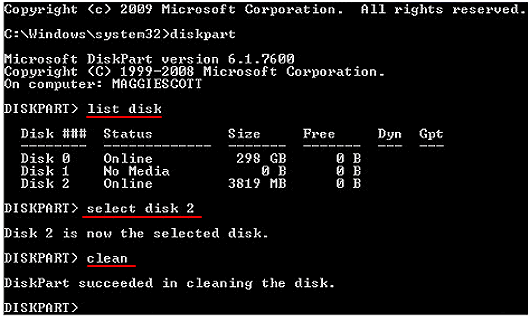
Krok 3. WyjścieDiskpart :
Wpisz exit i naciśnij Enter, aby zamknąć Diskpart.
Wniosek
Ponieważ Windows 10 zbliża się do daty zakończenia wsparcia 14 października 2025 r., użytkownicy stają przed wyzwaniem zarządzania swoimi starymi komputerami. Korzystając z EaseUS Partition Master i funkcji przywracania ustawień fabrycznych systemu Windows 10, użytkownicy mogą skutecznie usuwać dane i zapewnić sobie prywatność i bezpieczeństwo.
EaseUS Partition Master oferuje większe bezpieczeństwo usuwania danych, a przywracanie ustawień fabrycznych w systemie Windows 10 to szybka i prosta opcja. Niezależnie od wybranej metody użytkownicy mogą chronić swoje dane osobowe podczas recyklingu, przekazywania darowizn lub odsprzedaży starych komputerów, biorąc pod uwagę kwestie związane z ochroną środowiska i bezpieczeństwem danych.
Często zadawane pytania dotyczące postępowania z komputerem z systemem Windows 10 po zakończeniu obsługi systemu Windows 10
Aby dowiedzieć się więcej na temat zakończenia wsparcia dla systemu Windows 10 oraz postępowania ze starszymi komputerami z systemem Windows 10, zapoznaj się z poniższymi często zadawanymi pytaniami.
1. Kiedy zakończy się wsparcie techniczne systemu Windows 10?
Wsparcie dla systemu Windows 10 oficjalnie zakończy się 14 października 2025 r. Oznacza to, że Microsoft nie będzie już zapewniać wsparcia technicznego, aktualizacji zabezpieczeń ani aktualizacji funkcji dla systemu operacyjnego po tej dacie. Jednak niektóre edycje Enterprise i Education mogą zakupić rozszerzone wsparcie do 2027 r.
2. Co powinienem zrobić ze starym komputerem po zakończeniu wsparcia technicznego systemu Windows 10?
Gdy 14 października 2025 r. zakończy się wsparcie techniczne systemu Windows 10, będziesz mieć kilka opcji postępowania ze swoim starym komputerem:
- Uaktualnij do systemu Windows 11 : Jeśli Twój komputer spełnia wymagania sprzętowe, rozważ uaktualnienie. Jednak wiele starszych komputerów nie ma niezbędnego układu TPM 2.0, co czyni to niemożliwym.
- Kup rozszerzone wsparcie : Firma Microsoft oferuje rozszerzone aktualizacje zabezpieczeń dla użytkowników indywidualnych i przedsiębiorstw. Użytkownicy indywidualni płacą 30 USD rocznie, a użytkownicy korporacyjni 61 USD za urządzenie.
- Poddaj recyklingowi lub sprzedaj : Microsoft sugeruje poddanie recyklingowi lub sprzedaż komputerów, których nie można uaktualnić, aby zmniejszyć ilość odpadów elektronicznych. Niezależnie od wyboru upewnij się, że bezpiecznie usuwasz dane za pomocą narzędzi takich jak EaseUS Partition Master lub przywracanie ustawień fabrycznych systemu Windows 10, aby chronić swoją prywatność.
- Zainstaluj inny system operacyjny : Jeśli nie chcesz uaktualniać do systemu Windows 11, rozważ zainstalowanie systemu Linux lub innego zgodnego systemu operacyjnego, aby móc nadal korzystać z komputera.
3. Czy powinienem usunąć dane ze starego komputera z systemem Windows 10 przed sprzedażą?
Tak, bardzo ważne jest wyczyszczenie danych przed sprzedażą starego komputera z systemem Windows 10. Wyczyszczenie danych zapewnia, że informacje osobiste i poufne dane nie wpadną w ręce innych osób. Użycie funkcji przywracania ustawień fabrycznych systemu Windows 10 lub profesjonalnego oprogramowania do czyszczenia dysków, takiego jak EaseUS Partition Master, może skutecznie wyczyścić dane. Podczas przywracania ustawień fabrycznych wybranie opcji „Całkowicie wyczyść dysk” umożliwia bezpieczniejsze wymazywanie danych. Dobrą praktyką jest również upewnienie się, że usuniesz urządzenie ze swojego konta Microsoft, aby zapobiec nieautoryzowanemu dostępowi!
Jak możemy Ci pomóc?
Related Articles
-
Narzędzie do naprawy systemu Windows 10 do pobrania za darmo | Poradnik Jak to zrobić
![author icon]() Arek/2025/06/30
Arek/2025/06/30 -
6 najlepszych analizatorów wykorzystania dysku Mac w 2025 r.
![author icon]() Arek/2025/07/08
Arek/2025/07/08 -
Jak naprawić konsolę Nintendo Switch, która ciągle pyta o formatowanie karty SD
![author icon]() Arek/2025/06/30
Arek/2025/06/30 -
Dysk twardy WD External Hard Drive nie chce się sformatować? Jak to naprawić?
![author icon]() Arek/2025/07/02
Arek/2025/07/02
EaseUS Partition Master

Manage partitions and optimize disks efficiently

